
Brawl Stars je party videohra, jejíž základem je střílečka, kdy se svým hrdinou bojujete proti dalším hráčům. Hlavním módem je arena 3 na 3. V této hře si můžete užít hraní s rozmanitými postavami, které nabízejí různé schopnosti, umí různé pohyby a interakce. Během toho, jak ve hře postupujete, musíte také mimojiné zlepšovat statistiky vašich figur, abyste je učinili silnějšími. Tato hra je určena pro mobilní zařízení a tablety. Ale hrát mobilní hru na větší obrazovce je vždy mnohem lepší zábava, neboť můžete vidět celou arénu. Takže naše doporučení zní, hrejte hry Brawl Stars na počítači a užijte si zážitek na mnohem větší obrazovce. V tomto článku vám ukážeme tři skvělé způsoby, jak si tuto hru zahrát ve vašem počítači.
Top 3 Ways to Play Brawl Stars on PC
ApowerMirror
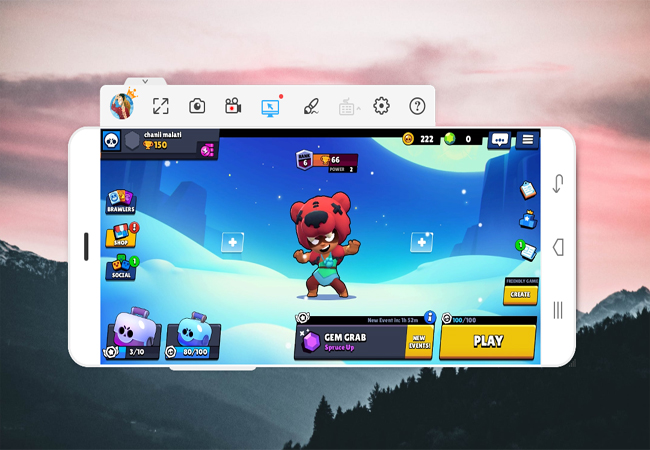
ApowerMirror je program na zrcadlení obrazovky, který vám umožní zobrazit obrazovku Android a iOS na PC, ať už připojením přes USB nebo WiFi. Pomocí této aplikace budete mít možnost ovládat svůj telefon Android pomocí myši a klávesnice. Můžete proto streamovat fotografie, videa, hry a další aktivity z Vašeho displeje na větší obrazovku. V případě, že chcete někoho provést videohrou, můžete také využít jeho záznamovou funkci pro zachycení aktivity vaší obrazovky. Také během hry na počítači si můžete udělat snímky z průběhu hry. Tak si pojďme ukázat, jak hrát hru Brawl Stars na počítači.
- Stáhněte a nainstalujte program do telefonu a PC nebo Mac. Poté spusťte program na obou zařízeních.
- Po spuštění připojte telefon k počítači.
Pro Android:
Zařízení můžete připojit k počítači pomocí kabelu USB. Také můžete využít připojení přes Wi-Fi.
- První metoda: Přes USB kabel. Povolte ladění USB v zařízení Android tím, že přejdete do části “Nastavení”> “Možnosti vývojáře”> “Ladění USB”. Potom připojte své mobilní zařízení k počítači pomocí kabelu USB. Jakmile jste se úspěšně připojili, klepnutím na tlačítko “Spustit nyní” přenesete telefon do počítače.
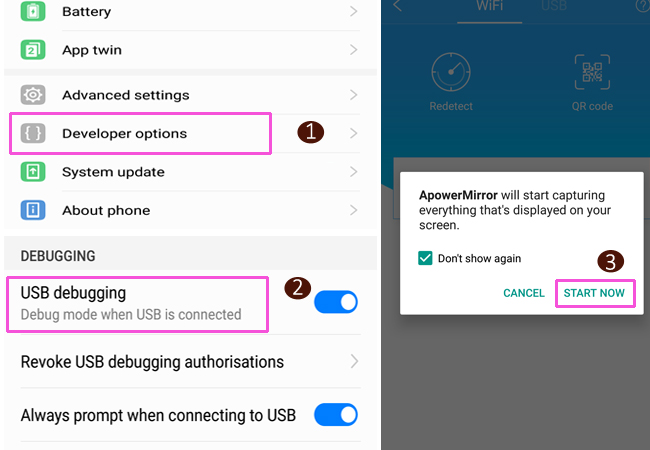
- Druhá metoda: Připojení pomocí WiFi. Připojte počítač i telefon ke stejné síti WiFi a klepněte na tlačítko zrcadlení na vašem zařízení Android a vyhledejte počítač. Poté z detekovaných zařízení vyberte název vašeho počítače.
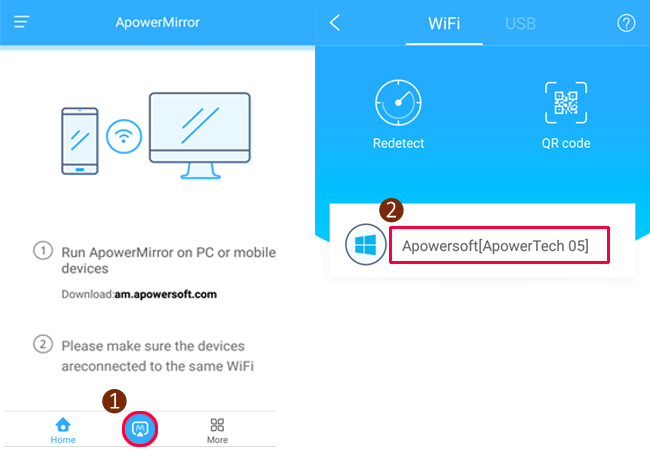
Pro iOS:
Svůj iPhone můžete zrcadlit do počítače pomocí funkce “Zrcadlení obrazovky” z ovládacího centra. Prstem přejeďte nahoru ze spodní části obrazovky iPhone, otevřete ovládací centrum a klepnutím na tlačítko “Zrcadlení obrazovky” detekujete počítač. Poté vyberte jméno počítače, ke kterému chcete připojit.
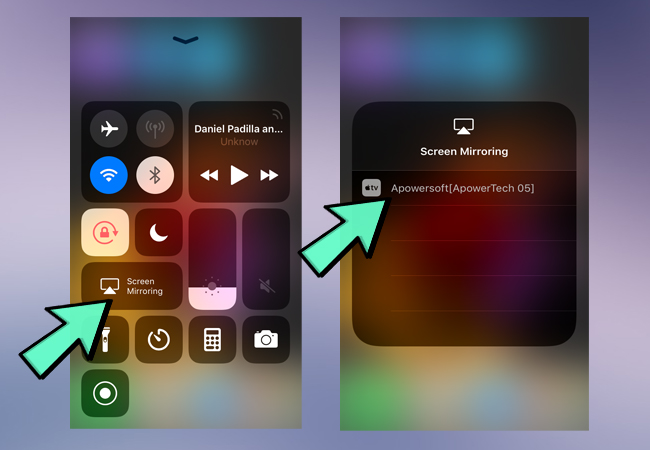
V případě, že budete postupovat podle těchto pokynů, můžete sledovat obrazovku vašeho telefonu v počítači a užijete si plnější zážitek z hraní Brawl Stars na větší obrazovce.
Poznámka: Připojením zařízení Android k počítači pomocí kabelu USB budete moci ovládat telefon z počítače pomocí klávesnice a myši. Chcete-li přiřadit klíče ovládacích prvků, stačí stisknout funkce klávesnice na panelu nástrojů a vybrat požadovaná tlačítka ze zobrazených tlačítek. Klepnutím na tlačítko “Uložit” uložte změny.
BlueStacks
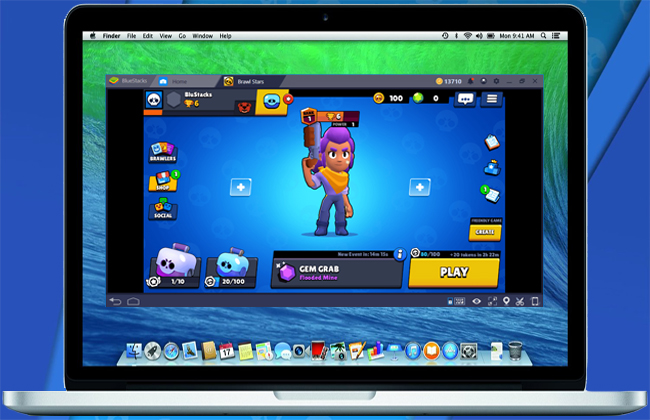
BlueStacks je dalším ideálním nástrojem k tomu, abyste mohli hrát hry Brawl Stars na počítači. Jde o emulator, který je zdarma a má pohodlné uživatelské rozhraní. Stejně jako obchod Google Play vám umožňuje vyhledávání a instalaci populárních aplikací a nejnovějších mobilních her na počítači nebo počítači Mac. Takže pokud jsou nějaké aplikace nebo hry, které potřebujete, ale nejsou k dispozici ve ve verzi pro váš počítač, můžete využít Bluestacks. Je to skvělý způsob, jak si můžete užívat mnoho aplikací nebo her na vašem PC. Pokud jde o výkon, aplikace běží hladce s minimálním množstvím zpoždění. Navíc umožňuje provozovat více aplikací současně. Chcete-li tuto aplikaci používat k přehrávání hry Brawl Stars v počítači, můžete postupovat podle níže uvedených jednoduchých kroků.
- Stáhněte a nainstalujte Bluestacks do počítače a spusťte jej.
- Jakmile je aplikace spuštěna, přejděte do Obchodu Google Play. Chcete-li pokračovat, musíte se přihlásit pomocí svého účtu Google.
- Poté vyhledejte Brawl Stars a nainstalujte jej.
- Po dokončení instalace otevřete hru Brawl Stars a můžete ji začít hrát na počítači.
Andy Android Emulator

Andy Android Emulator je další skvělý emulátor pro Android, který můžete použít. Funguje dobře jak na počítačích Windows, tak i Mac. Obsahuje snadno použitelné a jasné uživatelské rozhraní, takže můžete přehrát a otevřít libovolnou aplikaci bez jakéhokoli složitého nastavení. Díky této aplikaci budete mít bezproblémový herní zážitek, protože funguje hladce i na PC s průměrným hardwarem. Navíc určitě nechcete žádný bloatware, zvláště když máte omezenou paměť. A právě Andy Android Emulator tuto funkci odstranil, aby byl zaručen bezchybný výkon. Zde je návod, jak hrát Brawl Stars na počítači Mac nebo PC pomocí tohoto nástroje.
- Získejte Andy Android Emulator z oficiálních stránek a nainstalujte jej do počítače.
- Po dokončení instalace spusťte program a přihlaste se k účtu Google.
- Přejděte do Obchodu Google Play a do políčka pro vyhledávání zadejte položku “Brawl Stars”. Jakmile se hra objeví, klikněte na tlačítko “Instalovat” a počkejte, až bude stahování dokončeno.
- Nyní jste připraveni hrát hry Brawl Stars na počítači Mac a PC
Závěr
Pokud chcete mít při hraní mobilní hry jako Brawl Stars lepší zážitek ze sledování, můžete využít výše uvedené nástroje. Metodu zrcadlení můžete použít zejména, pokud si jen chcete hrát svou hru na větší obrazovce a uložit svůj herní pokrok v telefonu. Naopak emulátory jsou ideální v případě, když používáte hraní her počítač, anebo chcete hrát něco, co není k dispozici ve verzi pro stolní počítače.
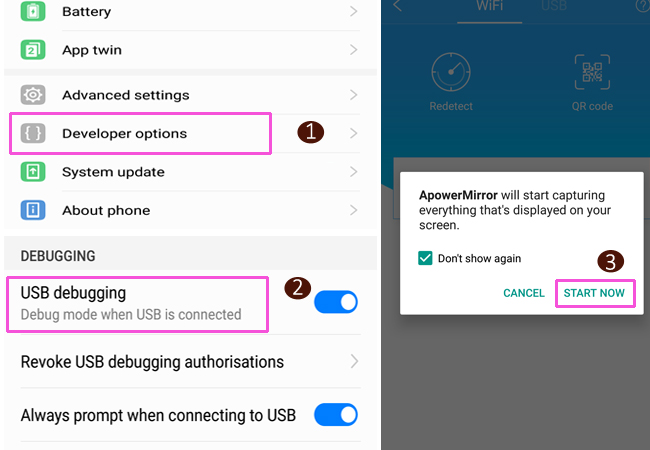
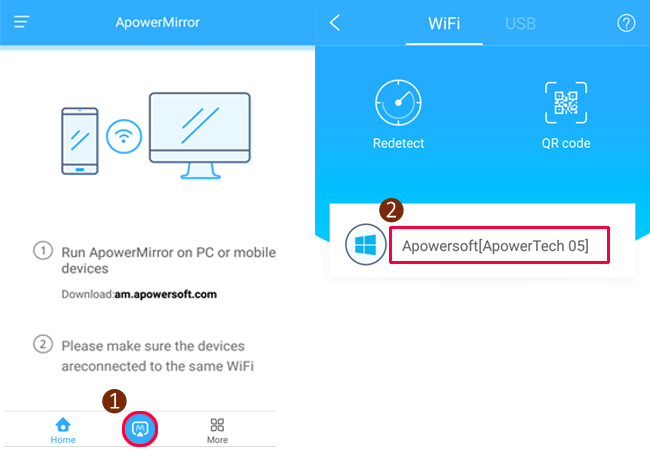
Zanechte komentář